

|
办公软件是指可以进行文字处理、表格制作、幻灯片制作、图形图像处理、简单数据库的处理等方面工作的软件。目前办公软件朝着操作简单化,功能细化等方向发展。办公软件的应用范围很广,大到社会统计,小到会议记录,数字化的办公,离不开办公软件的鼎力协助。另外,政府用的电子政务,税务用的税务系统,企业用的协同办公软件,这些都属于办公软件。 剪映电脑端中拥有很多不用风格的贴纸素材资源,剪映怎么添加定位图标呢?今日为你们带来的文章是关于剪映电脑端添加定位图标操作方法,还有不清楚小伙伴和小编一起去学习一下吧。 剪映电脑端怎样添加定位图标-剪映电脑端添加定位图标操作方法 1.打开界面后点击开始创作按钮 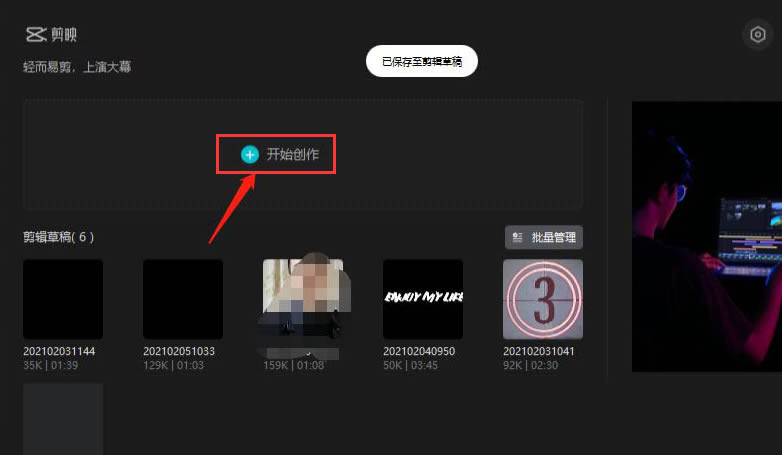
2.导入需要编辑的视频素材 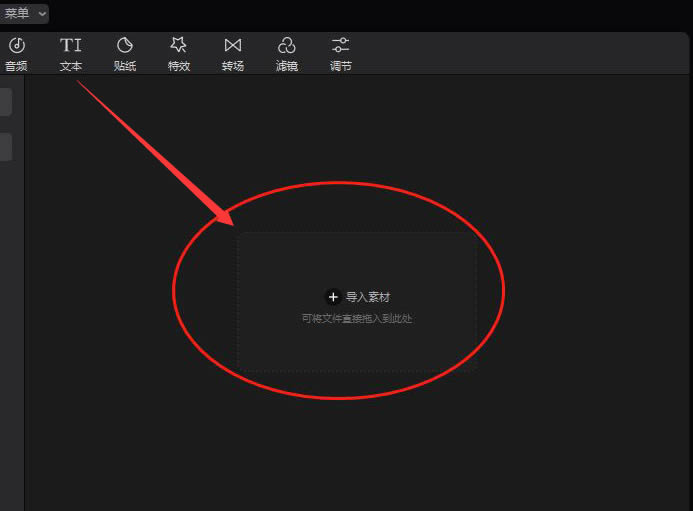
3.点击页面上方的贴纸菜单 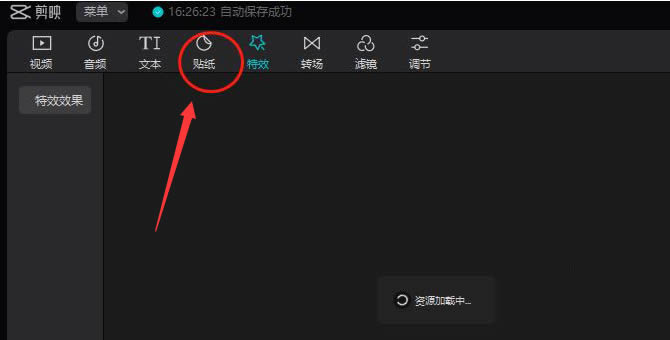
4.在贴纸素材的Vlog选项中找到并下载定位图标 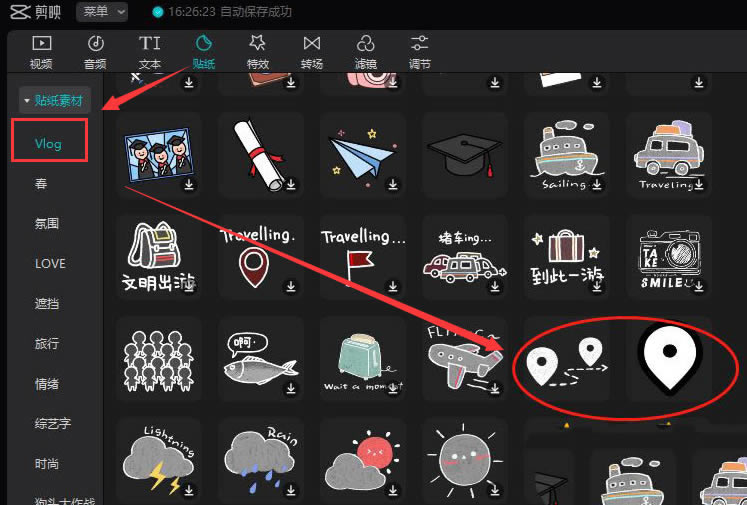
5.将下载后的图标拖入视频的时间轴中,即可完成添加 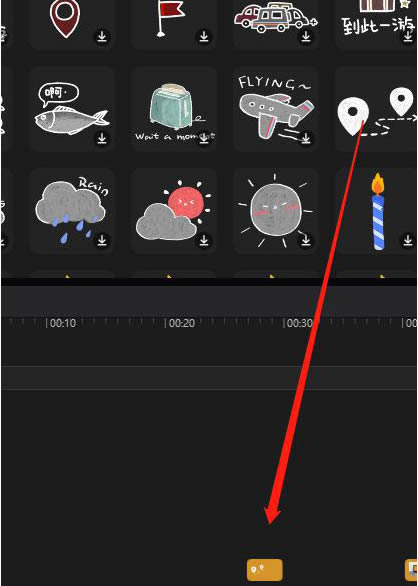
6.然后在右边视频窗口,调整这个定位图标的大小和位置 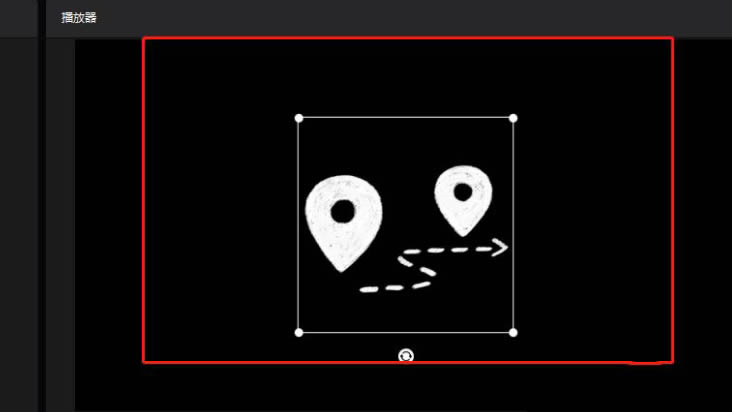
以上就是剪映电脑端添加定位图标操作方法的详细内容,希望本文内容能帮助到大家! Office办公软件是办公的第一选择,这个地球人都知道。除了微软Office,市面上也存在很多其他Office类软件。 |
温馨提示:喜欢本站的话,请收藏一下本站!